可以将定位器或复合定位器保存为定位器包 (.gcpk)。定位器包包括定位器或复合定位器及其参与定位器。而其他用户可以将定位器包直接添加到地图中,并使用定位器进行地理编码。定位器包可以在 ArcCatalog 中创建,也可以使用打包定位器工具创建。
当您在 ArcCatalog 中完成创建定位器或复合定位器之后,便可以创建一个定位器包。
- 在 ArcCatalog 中,右键单击定位器或复合定位器,然后单击共享为 > 定位器包。
打开定位器包 对话框。
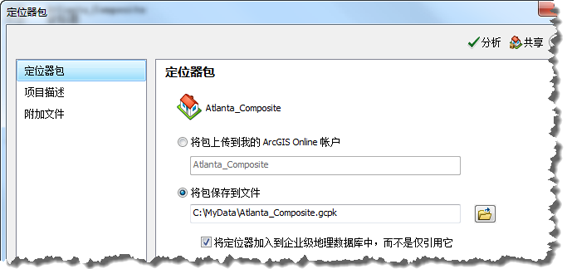
- 在定位器包 窗口,指定要保存定位器包的位置,既可以保存在 ArcGIS Online 帐户中,也可以在磁盘上另存为 (.gcpk) 文件以进行共享。
- 选中将包上传到我的 ArcGIS Online 帐户,以便将定位器包保存到您的 ArcGIS Online 帐户中,并与其他 ArcGIS 用户进行共享。
- 选中将包保存到文件,可以将包文件保存到文件夹中。
输入定位器包的路径和名称,或单击浏览按钮
 ,然后导航至您要保存定位器包的文件夹。
,然后导航至您要保存定位器包的文件夹。
- 如果定位器是复合定位器,并且您要包括来自 ArcSDE 的定位器,则选中在企业级地理数据库中包括定位器,而不对其进行引用。
- 单击项目描述选项卡,然后输入定位器包的信息。汇总和标签中的项目是创建定位器包所需的项目。
- 如果要将附加文件添加到该包,请单击附加文件选项卡。然后单击“浏览”按钮
 ,并导航至要添加到包的文件。
,并导航至要添加到包的文件。可以将附加文件(如 .doc、.txt、.pdf 等)添加到该包,这些文件可用于提供有关定位器包内容和用途的详细信息。
- 单击
 分析验证定位器。
分析验证定位器。必须先对定位器进行分析,然后才能将其保存到磁盘或在 ArcGIS Online 上共享。该过程将检查定位器是否有任何错误或问题。如果发现任何问题,则会在准备 窗口中显示问题和消息列表。
- 在准备 窗口中,右键单击每个项目以获取详细信息,阅读错误帮助,然后单击获取所建议的修复方法。
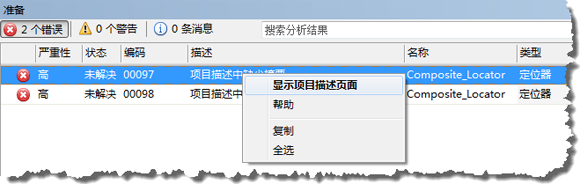
- 完成分析定位器时,单击
 共享以创建定位器包。
共享以创建定位器包。
一次可创建包含一个定位器的定位器包。无论定位器存储在哪种类型的工作空间中(包括 ArcSDE 地理数据库),定位器都被复制并压缩到一个包文件中。
在一个定位器包中打包多个定位器的最佳方法是创建复合定位器并打包该复合定位器。默认情况下,该复合定位器和每个参与定位器都复制并压缩到一个包文件中。如果复合定位器包含存储在 ArcSDE 地理数据库中的参与定位器,您可以选择复制 ArcSDE 中的参与定位器或仅在复合定位器中引用它们。如果参与定位器是地理编码服务,则服务的连接(或 URL)保留在复合定位器中。